Excel で週ごとに追加する方法 (ステップバイステップの例)
多くの場合、週に基づいて Excel のデータセットの値を合計したい場合があります。
たとえば、次のデータ セットがあり、週ごとの総売上高を合計したいとします。
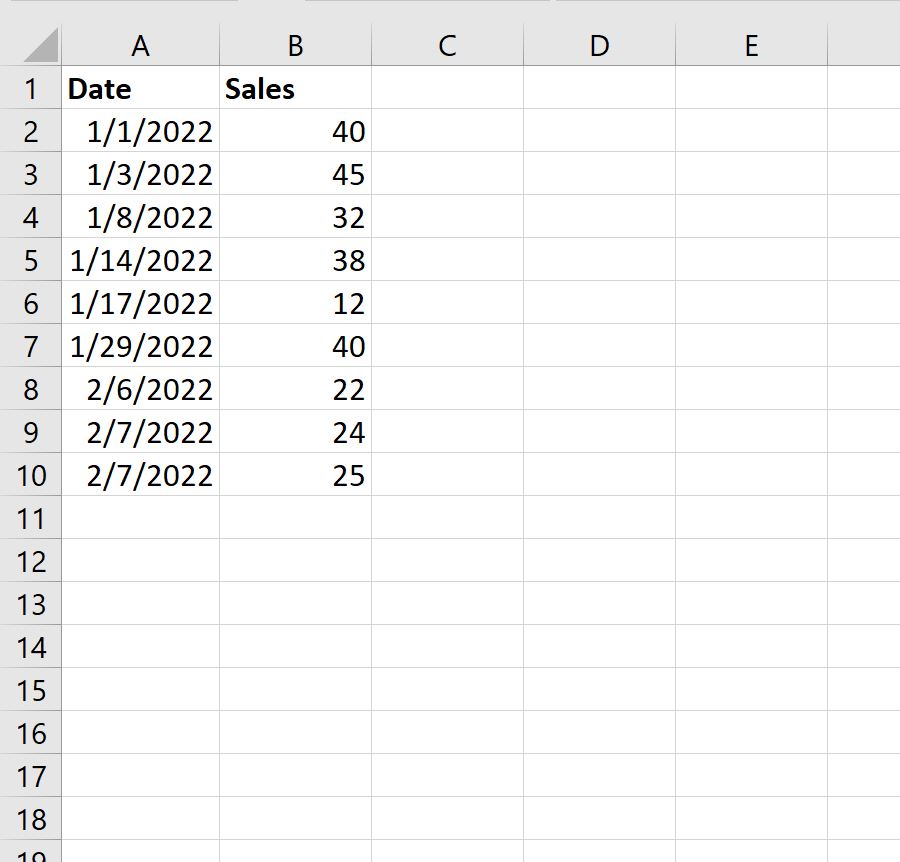
次の段階的な例は、これを行う方法を示しています。
ステップ 1: データを入力する
まず、データ値を Excel に入力します。
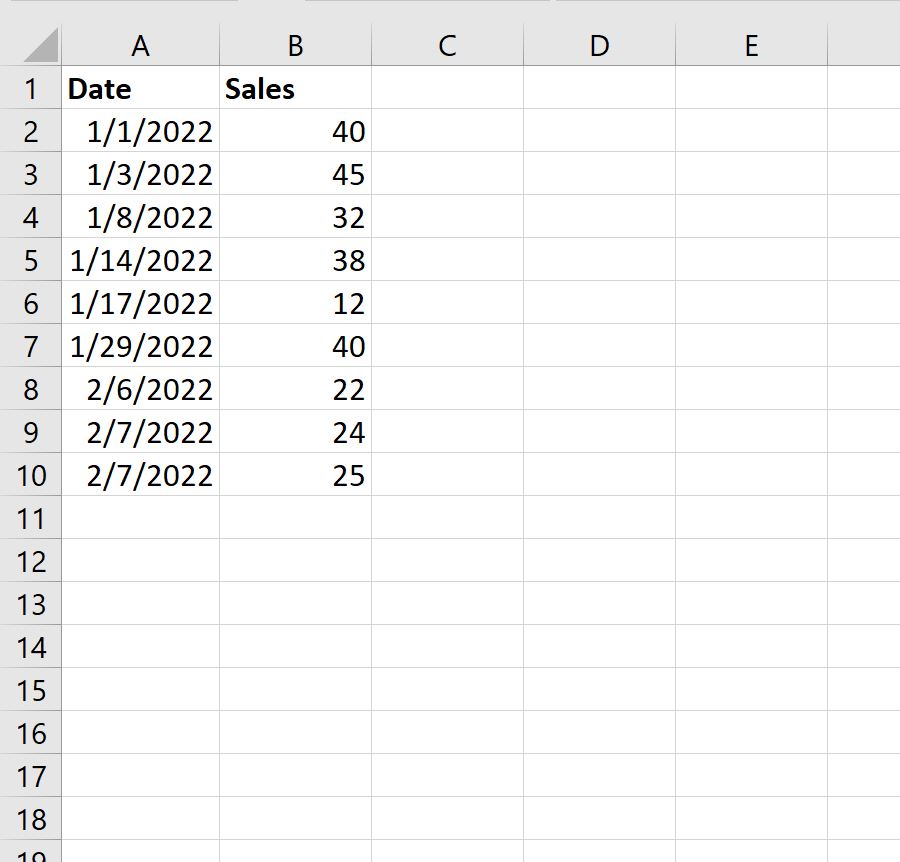
ステップ 2: 日付から週番号を抽出する
次に、 =WEEKNUM()関数を使用して、各日付から週番号を抽出する必要があります。
この例では、セルD2に次の数式を入力します。
=WEEKNUM( A2 )
次に、この数式を D 列の残りの各セルにドラッグして入力します。
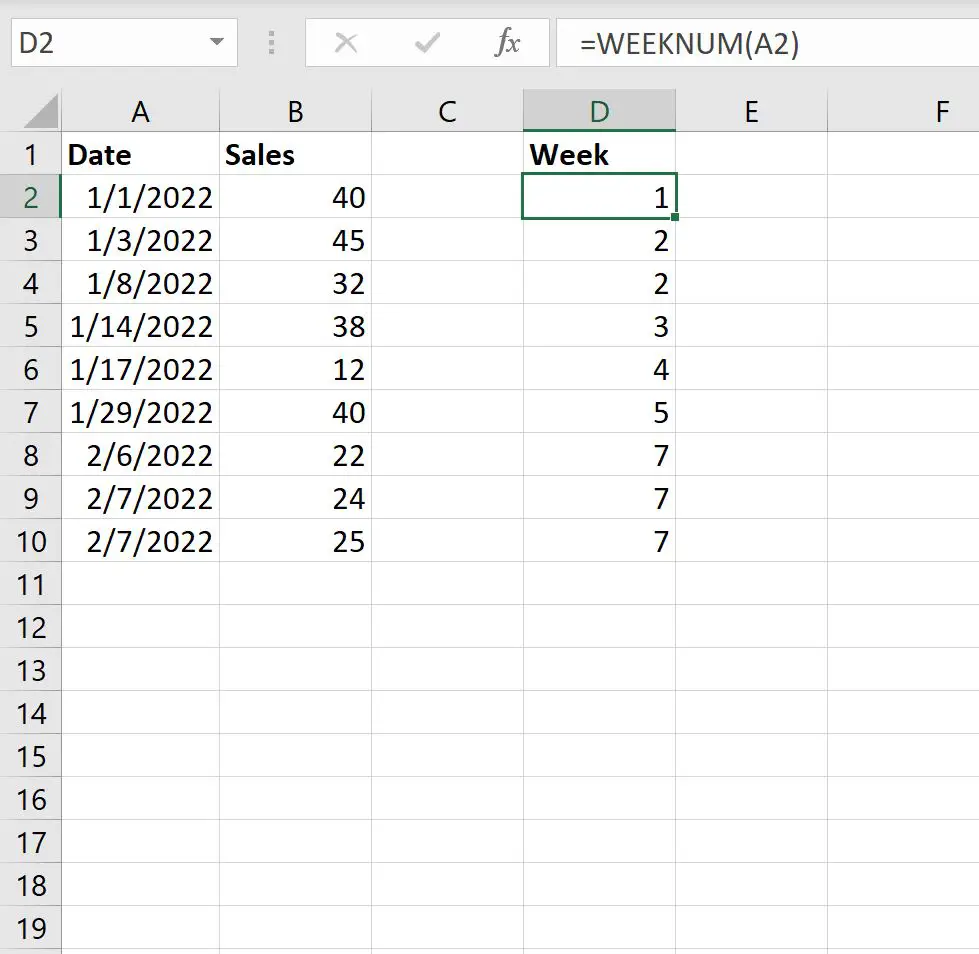
ステップ 3: 固有の週を見つける
次に、 =UNIQUE()関数を使用して、一意の週番号のリストを作成する必要があります。
この例では、セルF2に次の数式を入力します。
=SINGLE( D2:D10 )
これにより、一意の週番号のリストが生成されます。
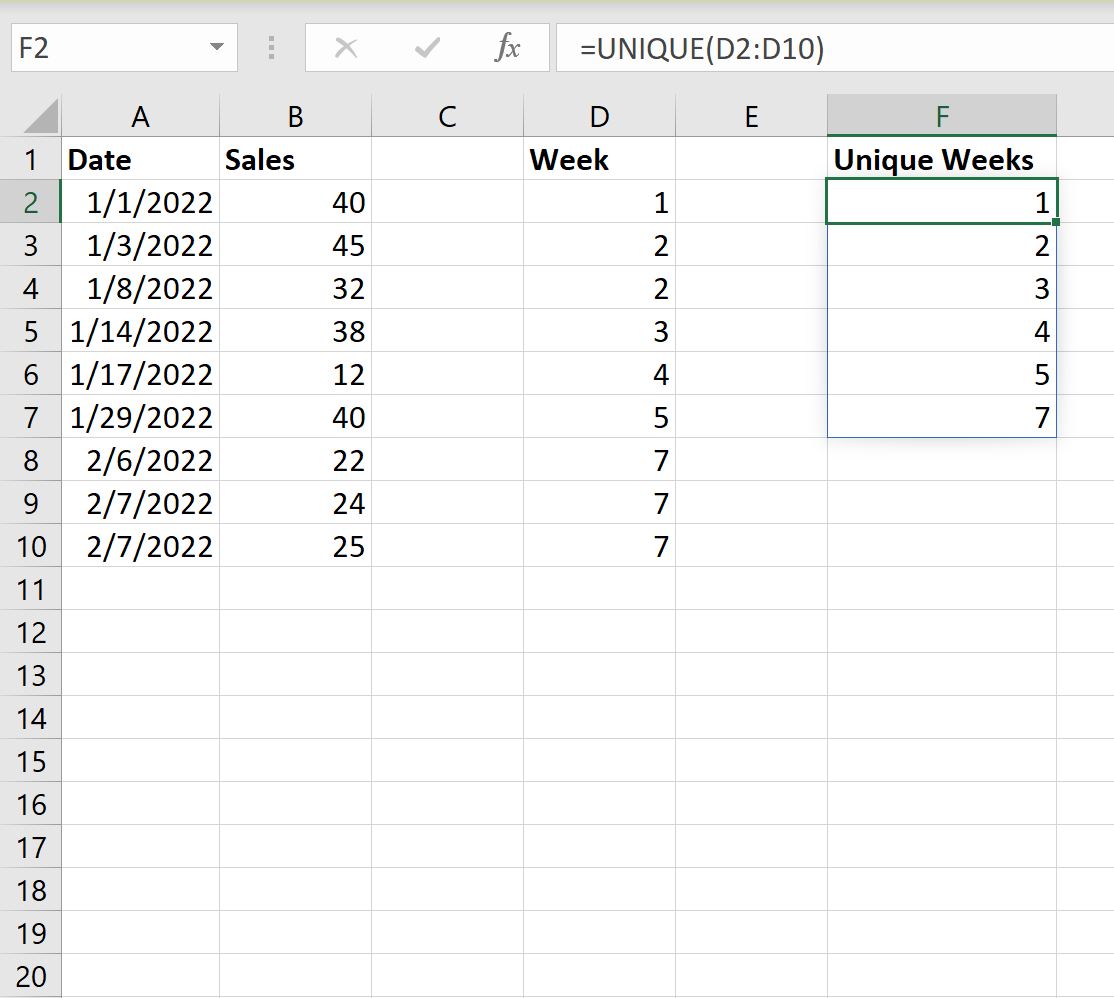
ステップ 4: 1 週間あたりの量を確認する
次に、 SUMIF(range, criterion, sum_range)関数を使用して、各週の売上の合計を求めます。
この例では、セルG2に次の数式を入力します。
=SUMIF( $D$2:$D$10 , F2 , $B$2:$B$10 )
次に、この数式を G 列の残りのセルにドラッグして入力します。
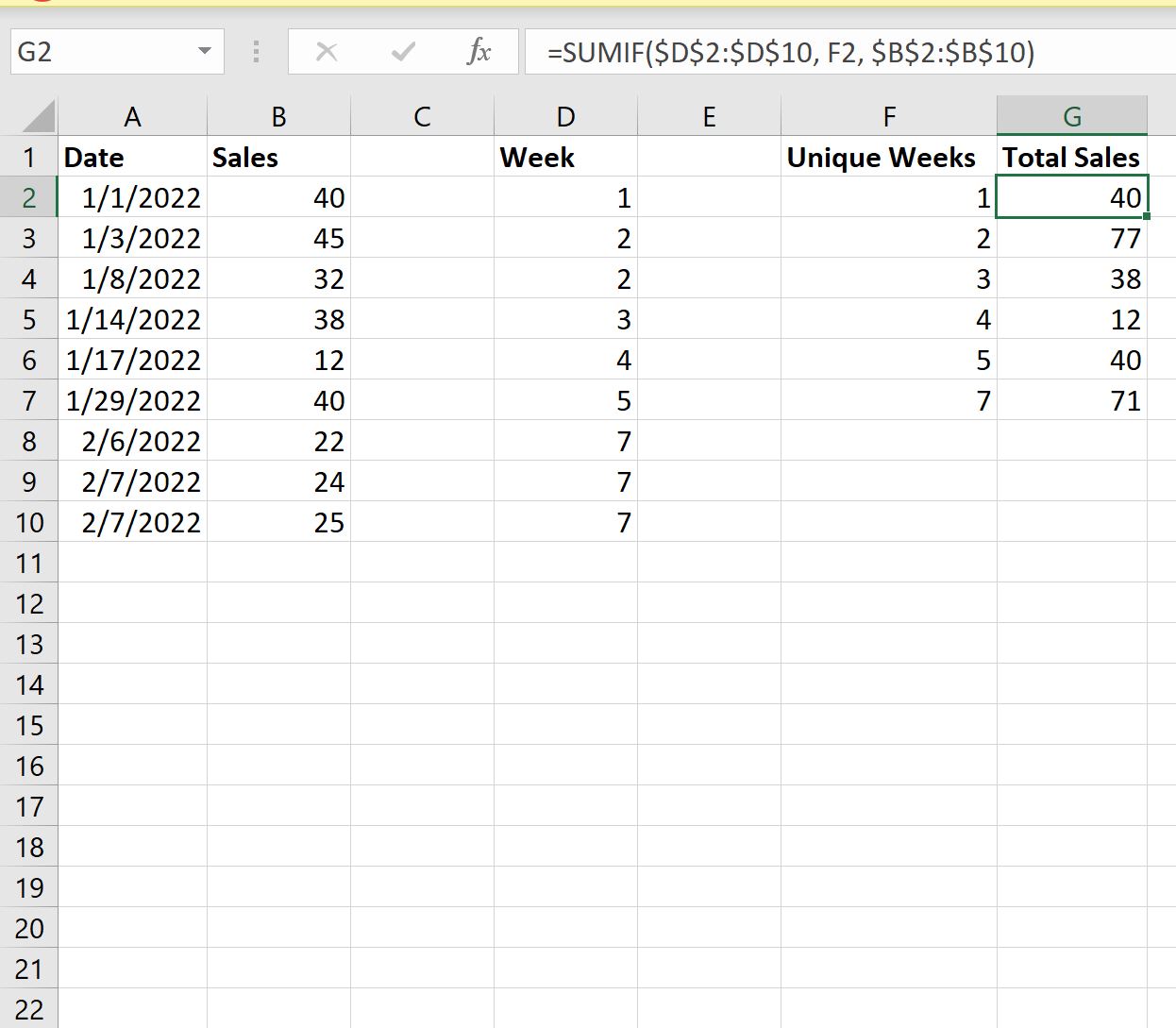
これは次のことを示しています。
- 今年の最初の週に合計40 個が販売されました。
- 今年の第 2 週には合計77 台が販売されました。
- 今年の第 3 週には合計38 個の販売が行われました。
等々。
追加リソース
次のチュートリアルでは、Excel で他の一般的なタスクを実行する方法について説明します。